Ենթագրերը հաճախ գալիս են որպես տեսանյութի լրացուցիչ ֆայլ, այս դեպքում դրանք տարր են, որը ցանկացած պահի կարող է անջատվել: Եթե ունեք մեկ ֆայլ, ամենայն հավանականությամբ, դուք չեք կարողանա անջատել ենթագրերը:
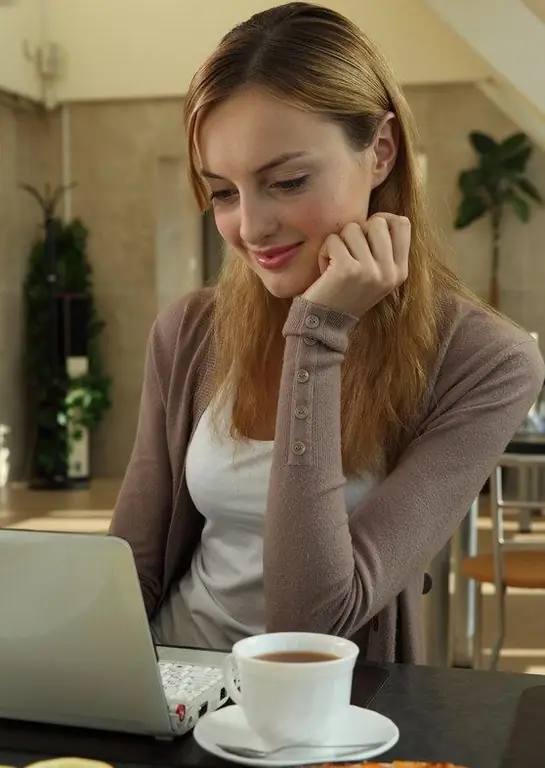
Անհրաժեշտ է
վիդեո նվագարկիչ:
Հրահանգներ
Քայլ 1
Եթե տեսանյութ եք նվագում, օգտագործելով Media Player Classic- ը, կտտացրեք այն կոճակի պատկերակին, որի կոդեկի պատկերակն է, որից հետո ձեր էկրանին պետք է հայտնվի բացվող ընտրացանկ: Ընտրեք «Թաքցնել ենթագրերը» կամ «Թաքցնել ենթագրերը», եթե տեղադրված է ծրագրաշարի անգլերեն տարբերակը:
Քայլ 2
Երրորդ կողմի տարբեր նվագարկիչներում կինոնկարներ և այլ վիդեո ձայնագրություններ դիտելիս ենթագրերն անջատելու համար օգտագործեք Play ընտրացանկը կամ պարզապես փորձեք նվագարկված ձայնագրության վրա աջ սեղմումով: Ամեն ինչ կախված է ձեր կողմից օգտագործվող ծրագրակազմից:
Քայլ 3
Խնդրում ենք նկատի ունենալ, որ շատ ծրագրեր հիմնական ցանկից ունեն ենթագրերի կառավարման գործառույթ: Նախքան նվագարկիչները օգտագործելը, համոզվեք, որ ծանոթանաք ինտերֆեյսին, ապագայում ձեզ համար ավելի հեշտ կլինի վերահսկել դրա գործառույթները:
Քայլ 4
Եթե ենթագրերը տեղադրված են ձայնագրության մեջ (դրանք ֆիլմի հետ մեկ ֆայլում են), նայեք ֆայլի ընդլայնմանը: Դա անելու համար համակարգչի կառավարման վահանակի միջոցով միացրեք ֆայլերի տեսքի կարգավորումներում գրանցված ֆայլի տեսակների ընդարձակումները: Եթե ֆայլի ձևաչափը.mkv չէ, ամենայն հավանականությամբ ենթագրերը տեղադրված են տեսանյութում և չեն կարող անջատվել ձեր դեպքում:
Քայլ 5
Եթե ունեք ներկառուցված ենթագրերով տեսանյութ, որը հնարավոր չէ անջատել, կրկին ներբեռնեք ձայնագրությունը առանց դրանց: Դա անելու համար դուք կարող եք օգտագործել հատուկ կայքեր և այլ ռեսուրսներ օգտվողների միջև ֆայլեր փոխանակելու համար:
Քայլ 6
Խնդրում ենք նկատի ունենալ, որ տեսանյութ առցանց դիտելու դեպքում (օրինակ, youtube.com կայքում կամ տեսանյութը պահելու համար նախատեսված այլ ռեսուրսներում) անհնար է անջատել ենթագրերը, դա անել, պարզապես դիտելու համար օգտագործեք սովորական տարբերակի որոնումը:






